win10查看电脑开关机日志
更新时间:2024-04-29 16:01:08作者:xiaoliu
在日常使用电脑的过程中,我们经常会想要了解电脑的开关机记录,以便及时了解电脑的运行情况,在Win10系统中,我们可以通过简单的操作来查看电脑的开关机日志。这些日志记录了电脑的每一次开机和关机的时间,帮助我们更好地了解电脑的运行状态。接下来让我们一起来了解如何在Win10系统中查看电脑的开关机记录。
步骤如下:
1.首先,打开我们的电脑,在桌面上右击此电脑图标。

2.在弹出的菜单中点击“管理”选项。
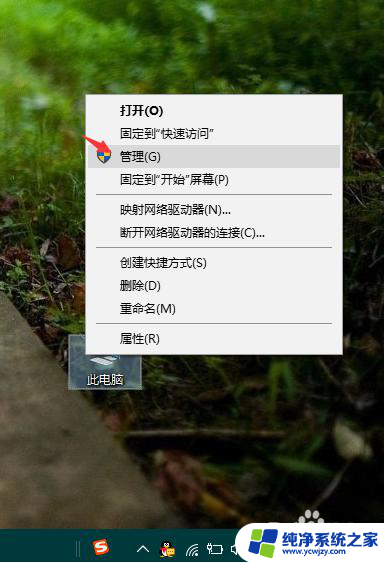
3.在打开的计算机管理界面中,依次点击系统工具>>事件查看器>>windows日志>>系统。
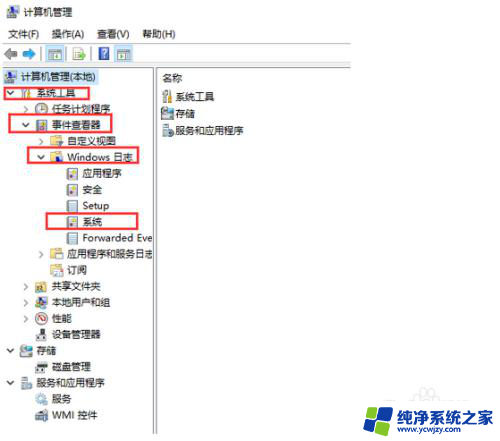
4.在其窗口右侧页面中点击“筛选当前日志”选项。
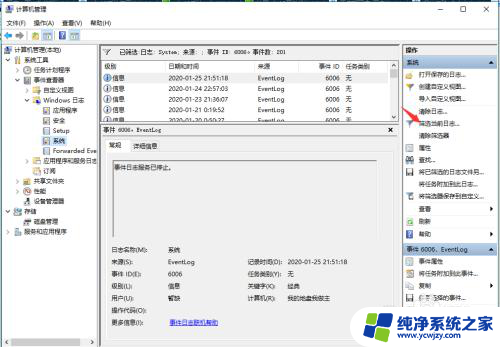
5.要查询开机日志,只需在当前窗口中将<所有事件ID>改为6005,然后点击确定按钮即可。
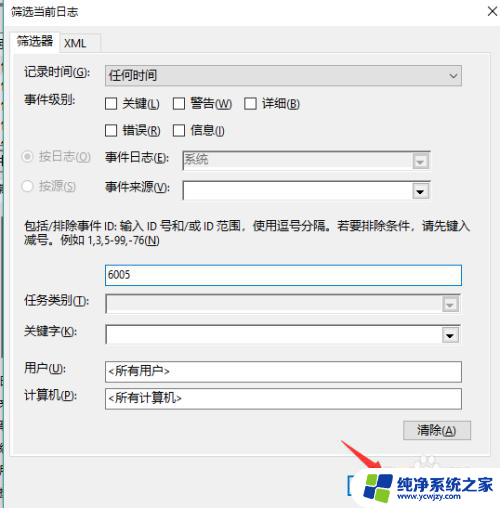
6.若要查询关机日志,请将<所有事件ID>改为6006,然后点击确定按钮即可。
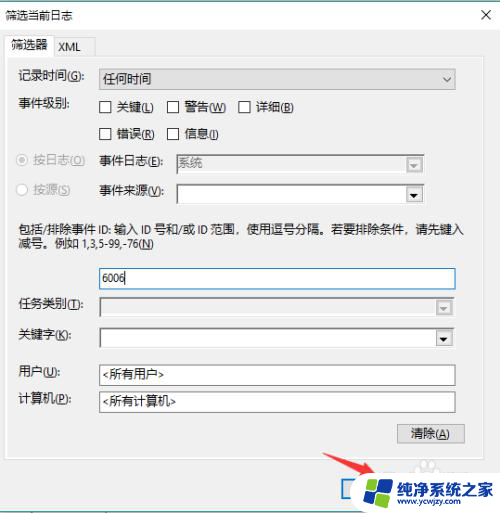
以上是win10查看电脑开关机日志的所有内容,如果还有不清楚的用户,可以参考以上小编的步骤进行操作,希望对大家有所帮助。
- 上一篇: win10开机后黑屏按开关机没用
- 下一篇: 取消win10提示
win10查看电脑开关机日志相关教程
- windows查看开机日志 win10系统电脑如何查看开关机日志详细步骤
- window 关机日志 Win10系统电脑如何查看详细的开关机日志信息
- win10查看开关机日志
- 查看windows蓝屏日志 Win10蓝屏日志在哪里查看
- 如何查看win10日志 Win10系统日志查看步骤
- 查询电脑开关机日志
- win10如何查看蓝屏日志 如何查看win10蓝屏日志
- 查看windows网络日志 win10如何查看网卡事件日志
- win10看系统日志 Win10系统日志查看方法
- window查看系统日志 windows事件日志在win10中的查看步骤
- win10没有文本文档
- windows不能搜索
- 微软正版激活码可以激活几次
- 电脑上宽带连接在哪里
- win10怎么修改时间
- 搜一下录音机
win10系统教程推荐
win10系统推荐